安装 Stable Diffusion web UI
Github 地址在这里:https://github.com/AUTOMATIC1111/stable-diffusion-webui
这是 Windows 下的安装介绍:
Automatic Installation on Windows
- Install Python 3.10.6, checking “Add Python to PATH”
- Install git.
- Download the stable-diffusion-webui repository, for example by running
git clone https://github.com/AUTOMATIC1111/stable-diffusion-webui.git.- Run
webui-user.batfrom Windows Explorer as normal, non-administrator, user.
以为 3 步搞定很简单呢,但是第三步的时候死活出错过不去,也找不到原因,据说可能是安装需要拉取大量数据,但很多资源在国外,可能有的地址被墙了导致的,反正试了很多次不行。
然后在 bing 搜索错误解决方法的时候看到 B 站有个博主有打包的下载,13.5G 百度网盘的。
于是安装了百度网盘,不过那个速度实在感人,刚开始才几十 k 的速度,还好后期开了那个什么网络空余时间共享还是什么,速度提上来。
安装包下载完后,一次搞定,还是要感谢大佬。
B 站上也有人提供整合包但是使用要付费解锁的,有良心的会在视频介绍的时候告诉你使用时候要解锁,没良心的等你下载完了才发现,那就傻眼了。
这个良心大佬 B 站空间地址:https://space.bilibili.com/12566101
测试使用 Stable Diffusion web UI
使用的时候很简单,麻烦的是找各类模型和 各类 prompt 的使用,模型类似数据库,可以自行训练生成,prompt 类似命令行的关键标签,根据提供的关键标签然后 AI 从原有的模型里生成图片,网上有地方下模型,不过模型数据都贼大。
civitai.com 这个网站有提供很多人自己训练好的模型,只是数据都是以 G 为单位,我一直用着打包里自带的模型,没去下载。
而 prompt 这玩意目前还没搞清楚,比如我想着夕阳西下,一个长发女孩骑着自行在马路上,简单的 prompt 可以是“girl, long hair, ride a bike, sunset, road, windy”然后出来就是给我漫画风格的。网上找了下,加了“photo, best quality”等后,会好一点,但是又有一个“采样方法”选择,貌似区别也不是很大,可能关键还是在“模型”,于是我生成了 4 张图片如下:

还是有点漫画风格,不过加了 photo 后好多了。经常会出现手掌手指变形,结构有点奇怪的问题。对了,上面的图其实还加了个“thin nightie”。
关键还是 prompt 输入,网上随意复制了别人的,虽然出来的图不一样,但是效果确实比我自己随意写的好,还得找个地方抄一下,什么样的 prompt 对应什么样的效果。
数据训练
B 站上看到一个博主给 AI 喂了上千张国画素材,然后他训练出来的模型就可以画国画了,看着还挺像那么一回事。然后也有人将明星照片拿去训练,然后就可以出明星一样气质和长相的图片了。
只是这训练太吃显卡,我也没打算玩,玩玩别人的模型就好了。
不过我在想,我要是能搞到生活中哪个人几百张生活照艺术照工作照什么的,也拿去给 AI 训练,那不是可以虚拟出一个人来了,画出让他/她摆各种姿势的照片来?!而且是喂的越多,画出来的相似度就越大。
想想就有点可怕啊。
未经允许不得转载:91天空 科技 生活 快乐 » 玩玩 AI 画图 Stable Diffusion
 91天空 科技 生活 快乐
91天空 科技 生活 快乐
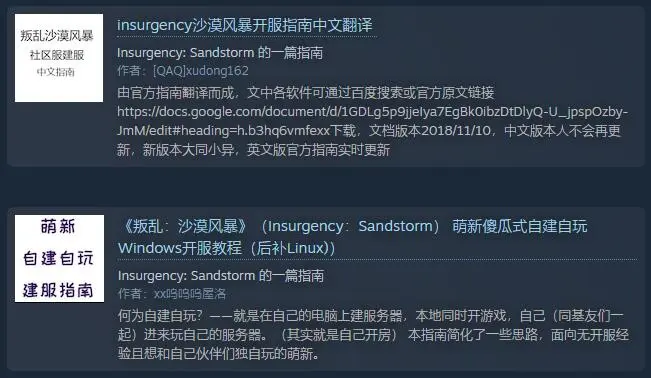 叛乱:沙漠风暴开服攻略 windows+linux
叛乱:沙漠风暴开服攻略 windows+linux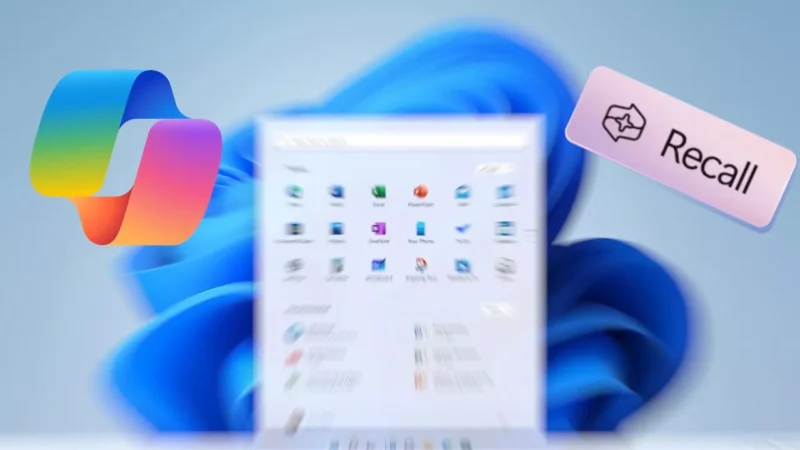 Windows 11 微软 Recall 召回功能有重大安全隐患!如何检测并禁用?
Windows 11 微软 Recall 召回功能有重大安全隐患!如何检测并禁用? 让老照片动起来!通过 AI 一键搞定,照片生成动态视频
让老照片动起来!通过 AI 一键搞定,照片生成动态视频 Flux.1 生成美图、美女的提示词
Flux.1 生成美图、美女的提示词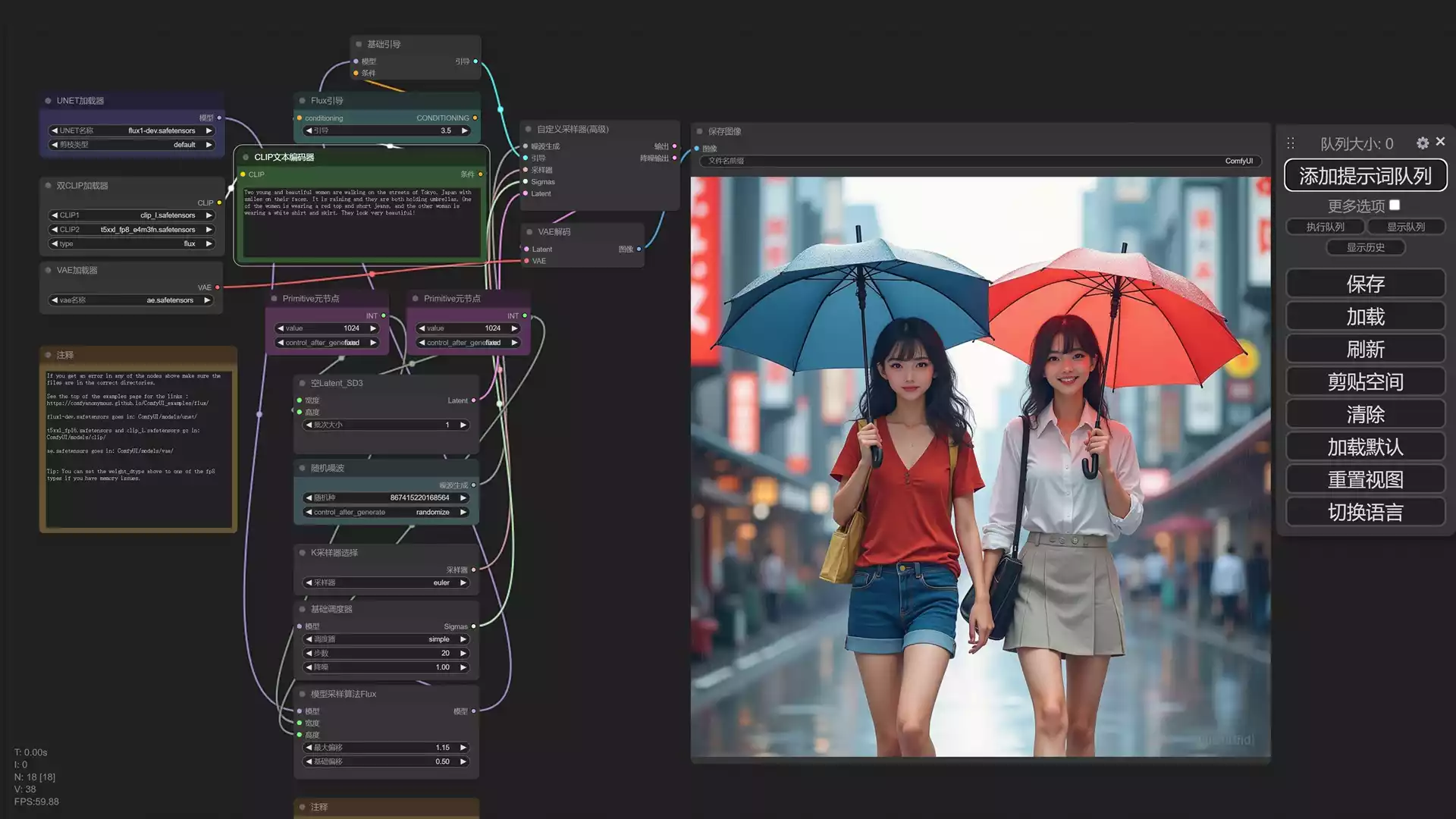 本地部署 Flux.1 最强文生图大模型!Comfyui 一键安装【Lora 真人模型】轻松生成真实质感的美图!
本地部署 Flux.1 最强文生图大模型!Comfyui 一键安装【Lora 真人模型】轻松生成真实质感的美图!